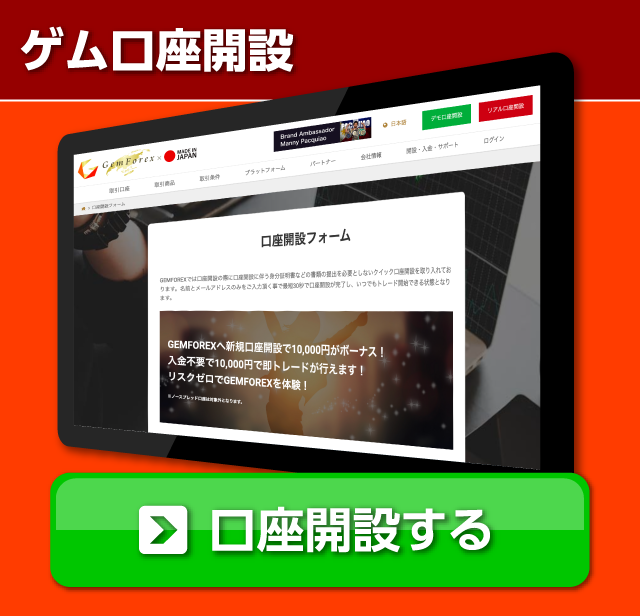現在では副業としてFX取引を行っている方が多く、これから始めてみようかな と考えている方も多いのではないでしょうか。
そこで気になるのが
『機器代にどれくらいのお金がかかるんだろう』
ということではないでしょうか?
高性能なPC、安定したネット回線、チャートを確認するための複数のモニターetc….
一昔前であれば、本格的にFX取引を始めるためには、少なくても数十万円ほどの設備台が必要でした。
ですが、今ではなんと スマホで簡単にFX取引ができる のです!
そこで今回の記事では、スマホでGEMFOREXを始めるための登録方法や操作方法について、できるだけわかりやすく解説していきます!
スマホでFX取引ができる?
冒頭でも軽くお話しましたが、今ではスマホで簡単にFX取引ができるようになりました。
それはもちろんGEMFOREXも例外ではなくて、専用のアプリやツールをインストールして登録するだけで、いつでもどこでもスマホでGEMFOREXのFX取引ができるようになります!
スマホで取引ができるようになれば、気軽に外出することができますし、なんなら旅行にだって行けちゃいます。
そんな素晴らしいものがあるのですから、ぜひ有効活用しましょう!
スマホでGEMFOREXを利用するための登録方法
◎アプリ版GEMFOREXの使い方
FX取引の大きな悩みとして
『チャートをずっと監視しているから自由な時間がない』
と、お悩みの方もいらっしゃるのではないでしょうか?
そんな方にぜひオススメしたいのが、スマホアプリ版のGEMFOREXFX取引サービスです。
スマホでFX取引ができるようになれば、パソコンの前でずっとチャートを確認している必要はありませんし、いつでもどこでもチャンスを逃すことなくFX取引をすることができます!
ここからは、スマホアプリ版GEMFOREXの始め方と、操作方法についてご紹介します。
1.スマホアプリ版の始め方
➀アプリをダウンロードする
スマホでGEMFOREXFX取引サービスを利用できるようにするためには、まずMT4アプリのダウンロードが必要になります。
iPhoneをお使いの方は『App Store』、Androidをお使いの方は『Google Play Store』から『MT4』と検索するだけで簡単に見つかるので、そこからダウンロードとインストールできます
どちらも無料でインストールできるのでご安心ください。
②取引サーバーを検索する
スマホアプリを入手したら、つぎはGEMFOREXの取引サーバーにログインしましょう!
アプリ内に複数の項目が並んでいますが、その項目内にある「設定」から「新規口座」へと進むと、あなたが利用したいブローカー(FX会社)を簡単に検索することができます。
「gemtrade」と入力して見つかったら、その項目をクリックして取引サーバーを表示させてください。
③GEMFOREXにログインする
『GEMFOREX』を選択するとログインの画面が表示されるので、口座を開設した際に運営から送られてくるメール内に記載されている情報を入力してください。
ここで1つ注意していただきたいのが、GEMFOREXのマイページにログインする情報とは異なるということです。
GEMFOREXの取引サーバーにログインするための情報は、口座開設の際に送られてきたメールに記載されているので、そこに記載されている情報を記入してください。
ログイン情報を入力して問題なくログインできることができたら、これでスマホからFX取引を楽しめるようになります!
2.スマホアプリ版GEMFOREXの操作方法
前回の項目で、MTのインストールとGEMFOREXの取引サーバーのログインについて解説したので、ここからは早速スマホアプリ版GEMFOREXの操作方法について解説していきます!
操作方法についてはPC版とすこし違う部分もいくつかありますが、比較的すぐに慣れると思いますのでご安心ください!
➀スマホアプリ版のメニュー項目の配置
GEMFOREXのスマホアプリを開くと、画面下の部分に以下のメニューが表示されています。
- チャート
- トレード
- 気配値
- 履歴
- 設定
これらの表示設定は、スマホアプリ版専用の配置に設定されています。
PC版とは違って、スマホの画面サイズに合わせた配置にカスタマイズされているので、PC版に慣れている方は最初は使いづらいと感じるかもしれませんが、すぐに慣れるのでご安心ください。
もしどうしてもPC版の表示にしたいという方は、スマホの画面を横表示にすることでPC版に近いレイアウトにすることができるので、自分のお好みで変更しましょう!
②注文方法
基本的な操作やレイアウトを確認したら、つぎは注文方法についてご説明いたします。
こちらもPC版とはすこし仕様が異なる部分がありますが、注文種別の項目を見てみると、PC版での『成行注文』が『ストリーミング注文』に変更して表示されています。
最初は見慣れない表示に戸惑うことが多いかもしれませんが、項目の表示が変わっていても成行注文と同じ設定です。基本的にはこのストリーミング注文から成行注文を出すという形になります。
ちなみに、スマホアプリ版で利用できる注文種別は以下のとおりです。
| 注文種別 | 内容 |
| ストリーミング注文 | 成行注文 |
| Buy/Sell Limit | 指値の注文 |
| Buy/Sell Stop | 逆指値の注文 |
| ストップロス | 損切の設定数値 |
| テイクプロフィット | 利確の設定数値 |
| スリッページ | スリッページの許容範囲の設定 |
スマホアプリ版では、これらの注文種別を利用することができます。
基本的にはPC版と同じ仕様になっていますが、最初はやはりレイアウトの違いや表示の違いに戸惑うこともあるかもしれません。
ですが、スマホアプリ版は操作方法やレイアウトにさえ慣れてしまえばとても便利なものなので、ぜひ積極的に活用しましょう!
スマホアプリ版の注意点
スマホアプリ版のGEMFOREXは、いつでもどこでも簡単にチャートの確認をしながらFX取引ができる、とても便利なシステムです!
ただし、注意点として
口座の管理はできない
ので、入出金などについてはPCからの操作が必要になります。
とはいえ、それ以外の機能についてはほとんど利用できるので、ぜひお試しください!
まとめ
今回の記事では、スマホアプリ版GEMFOREXの初め方や操作方法についてご紹介しました!
お仕事やプライベートの用事で遠出しなければいけないこともあると思いますが、スマホからチャートの確認や注文ができるようになれば大切なチャンスを逃すこともありません。
より快適なFXライフのために、ぜひ今回の記事の内容を参考にしてください!